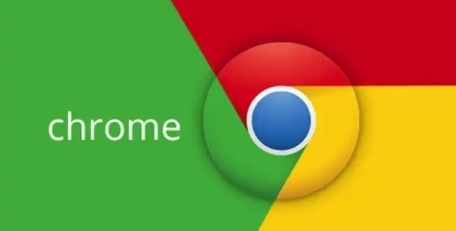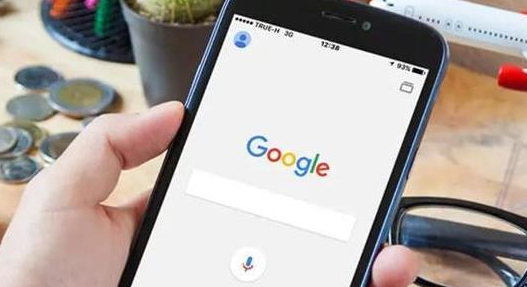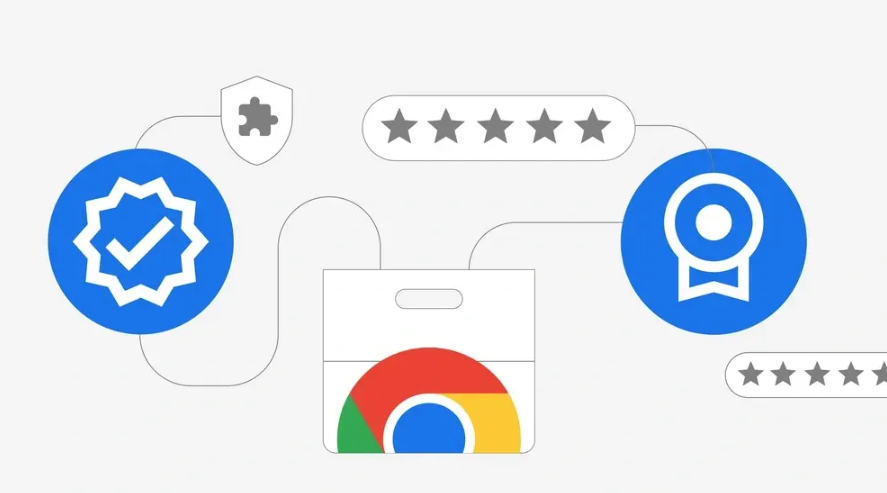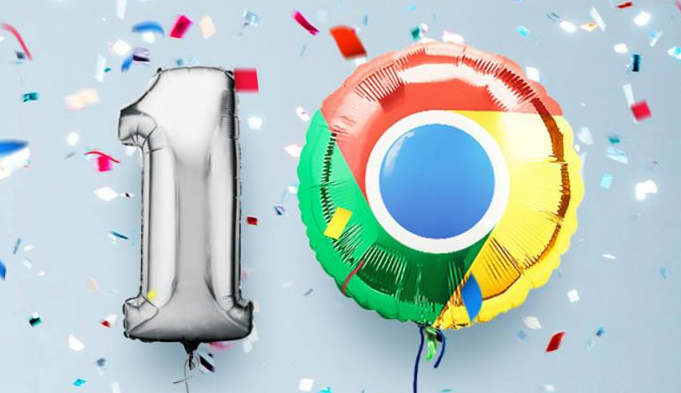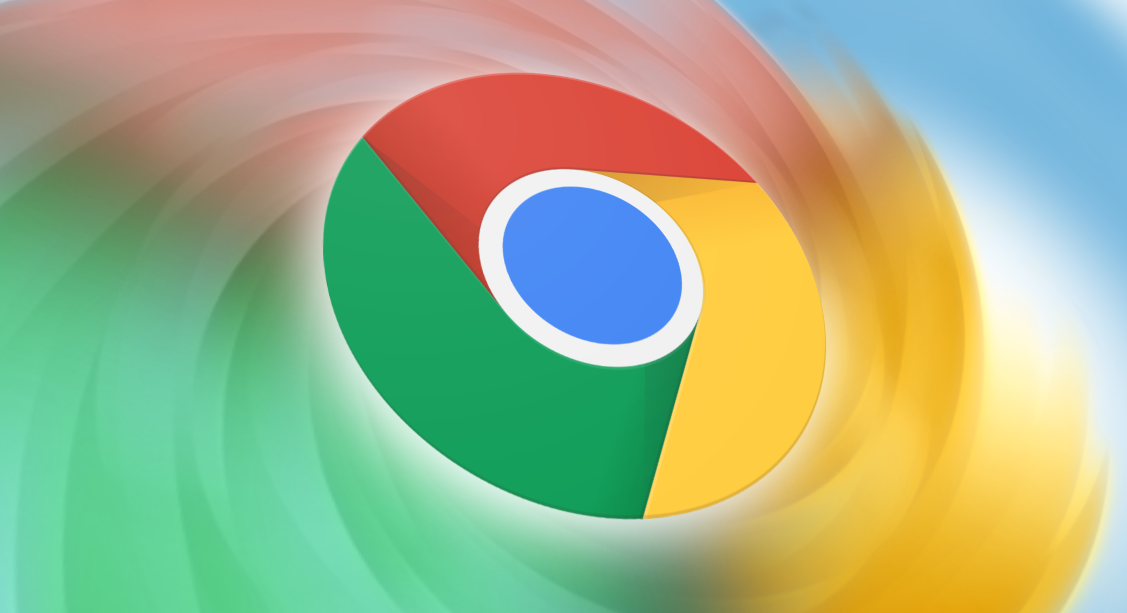详情介绍

首先,打开谷歌浏览器。在浏览器的右上角,你会看到一个由三个点组成的菜单按钮,点击它。在弹出的下拉菜单中,选择“更多工具”,然后在子菜单中选择“扩展程序”。这样,你就进入了扩展程序的管理页面。
在这个页面中,你可以看到所有已经安装的扩展程序。找到你想要禁用的那个,然后点击它旁边的“启用”按钮。这个按钮的文字会立刻变成“已停用”,表示这个扩展程序已经被成功禁用了。
如果你想要再次启用这个扩展程序,只需要再次点击它旁边的“已停用”按钮,当按钮文字变回“启用”时,就表示这个扩展程序已经被重新启用了。
需要注意的是,禁用扩展程序并不意味着卸载它。当你需要的时候,可以随时重新启用。而且,即使你禁用了某个扩展程序,它也仍然会出现在扩展程序列表中。
以上就是在谷歌浏览器中禁用和启用扩展程序的方法。希望对你有所帮助。